เดี๋ยวนี้อะไรมันก็ต้องเร็วๆแรงๆไปหมดไม่เว้นแม้กระทั้งฮาร์ดดิสก์เมื่อก่อนสมัยสัก 4-5 ปีผมว่าไอ้ฮาร์ดดิสค์ 7200RPM มันก็เร็วแล้วนะ ราคาก็โอเคอยู่ แต่ใครจะคิดละครับว่าเดี๋ยวนี้ 7200RPM ก็ยังช้าเกินไปเพราะโลกของ SSD กำลังเข้ามาใกล้ตัวเรามากขึ้น ด้วยราคาและความจุที่สามารถเลือก SSD จับต้องง่ายมากขึ้น ไม่ได้แค่ของขึ้นหิ้งสำหรับคนรวยอีกต่อไปแล้ว

SSD หรือชื่อเต็มๆ Solid State Disk คือฮาร์ดดิสค์ที่ใช้ชิปไอซีมาแทนฮาร์ดดิสค์แบบจานหมุน จึงให้เวลาในการเข้าถึงข้อมูลที่เร็วมาก สามารถโอนถ่ายข้อมูลความจุสูงด้วยความรวดเร็ว และที่สำคัญคือไม่ต้องกลัวการตกกระแทก ข้อดีมากมายที่แตกต่างจากข้อเสียอยู่ 2 ประการหลักๆคือ ถ้าฮาร์ดดิสค์พังไม่สามารถกู้ข้อมูลใดๆได้เลย และเรื่องของราคาต่อความจุที่แพงมากๆ
แต่ช่องว่างเรื่องของราคาต่อความจุในการเลือก SSD ปัจจุบันนั้นจัดได้ว่าเริ่มแคบลง จากเดิมที่ฮาร์ดดิสค์ SSD ราคาเริ่มต้นไม่ต่ำกว่า 5-600 แต่ปัจจุบัน 3000 ก็หา SSD ความจุต่ำๆหน่อยมาเล่นได้แล้ว (30-40GB) แต่ถ้าอยากได้ระดับที่ใช้งานต่างๆเต็มที่มีพื้นที่เก็บข้อมูลพอสมควรก็มีรุ่น 120GB ที่ราคาราวๆ 5500 บาท หรืออยากได้ความจุสูงจริงๆก็มีระดับ 240GB ที่ราคาหลักหมื่นให้เลือกกัน แต่ก่อนอื่นที่เราจะเล่น SSD ละก็ต้องทำความเข้าใจถึงการใช้งานของตัวเองก่อนนะครับ

ถ้าท่านโหลด bit ภาพยนตร์ระดับ HD หรือโหลดเกมส์ไฟล์ใหญ่ๆละก็ผมขอแนะนำให้ท่านใช้งานฮาร์ดดิสค์ 7200RPM ดีกว่าครับเพราะการเลือก SSD นั้นคงมีความจุไม่พอต่อความต้องการของท่านแน่นอน แต่ถ้ามีฮาร์ดดิสค์ต่อแยกภายนอกอีกลูกก็จะเป็นตัวช่วยที่ดีไม่น้อย แต่ถ้าท่านใช้งานไม่ถึงขนาดนี้ละก็ผมมีเทคนิดแนะนำง่ายๆ สำหรับเลือก SSD ตามความจุที่เหมาะสมกับท่าน (แต่ต้องมีงบประมาณด้วยนะครับ)
- Windows ใช้พื้นที่ราวๆ 15GB
- Office + Software พื้นฐาน 10-15 GB
- พื้นที่ที่ต้องใช้งานแน่นอนแบบเลี่ยงไม่ได้คือ 25-30 GB
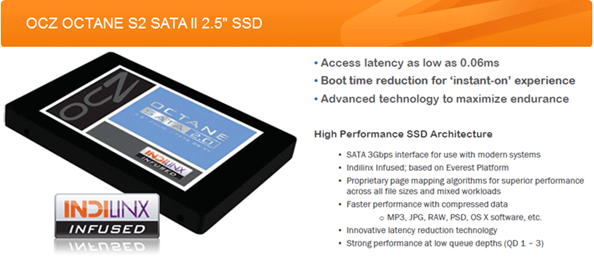
- 30-40 GB (2500-3000บาท)
การเลือก SSD แบบนี้เหมาะกับท่านที่ไม่ได้ใช้งานอะไรมาก พิมพ์งานเล่นเน็ต โหลดนั่นนี่บ้างแต่ก็ไม่ใช่ไฟล์ใหญ่มากนัก SSD ความจุนี้ก็เพียงพอแล้วสำหรับการใช้งานทั่วๆไป จากพื้นที่ว่างอีกราวๆ 10 GB เช่นพวก Netbook หรือโน๊ตบุ๊คสเปกเบาๆที่ไม่ได้ลงโปรแกรมอะไรมากมาย แต่ผมแนะนำให้มาฮาร์ดดิสค์ต่อแยกอีกสักลูกที่ความจุ 500GB ไว้เก็บข้อมูลเพิ่มเติมก็จะช่วยให้สามารถใช้งานได้ไม่มีปัญหาครับ
- 60-64 GB (3000-4500บาท)
กลุ่มนี้ไม่ต่างจากกลุ่มแรกมาก แต่หลักๆก็คงเป็นเรื่องงบประมาณมากกว่าถ้าไหวผมแนะนำให้เลือก SSD ที่ความจุนี้มากกว่าเพราะมีพื้นที่ยืดหยุดในการลงโปรแกรมเพิ่มเติมได้มากขึ้น แต่ยังไงก็ควรจะมีฮาร์ดดิสค์ต่อแยกติดไว้สักลูกเพื่อไว้สำรองข้อมูลครับ
- 120-128 GB (5000-6500บาท)
แต่ถ้าคิดว่าท่านนั้นโหลดนั่นนี่พอสมควรเช่นภาพยนตร์ DVD รวมถึงอาจจะลงโปรแกรมต่างๆมากเป็นพิเศษ หรือเกมส์บ้างเป็นครั้งคราว ความจุระดับนี้ก็สามารถตอบสนองความต้องการท่านได้แน่นอนครับด้วยความจุระดับ 120GB ถ้าตัดพื้นที่โปรแกรมหลักไปก็ยังเหลือพื้นที่อีก 70-80 GB สำหรับใช้งานต่างๆได้ยืดหยุ่นพอสมควร แต่เพื่อความชัวร์ก็อาจจะมีฮาร์ดดิสค์ Ext ต่อแยกความจุเบาๆไว้สักลูกเผื่อไว้ด้วยก็ดีครับ
- 240 GB ขึ้นไป (กว่า 11000 บาท)
กลุ่มนี้ต้องเรียกว่าเสี่ยครับ เพราะการเลือก SSD ที่ความจุนี้นั้นระดับหมื่นบาทขึ้นไป แต่แน่นอนว่าความจุฮาร์ดดิสค์ระดับนี้ จะลงเกมส์สัก 4-5 เกมส์ หรือโหลดไฟล์ HD มาไว้ในเครื่องก็ยังมีพื้นที่ใช้งานสบายๆ ไม่ต้องกังวลเรื่องความจุมากนัก ไม่จำเป็นต่้องมีฮาร์ดดิสค์ Ext ต่อแยกยังไหว (แต่ส่วนตัวผมก็แนะนำให้มีเผื่อไว้สักหน่อยก็ดีครับกันเหนียว)

SSD รุ่นความเร็วสูงพิเศษ
เลือก SSD ความจุนั้นเป็นประเด็นหลักที่ผู้ซื้อฮาร์ดดิสค์ SSD จะนำมาตัดสินการซื้อเป็นหลักนอกนั้นก็ยังมีเรื่องของ Series ของ SSD ซึ่งมักจะแบ่งตามสเปก SSD ที่บางรุ่นเป็นตามมาตรฐาน บางรุ่นก็ใช้ชิปพิเศษทำให้เร็วขึ้นไปอีก ซึ่งถ้านำมาใช้งานจริงๆแทบไม่ต่างกันหรอกครับ (ต่างกันระดับเสี้ยววินาที) ซึ่งราคาแบบธรรมดา กับแบบโคตรเร็วก็ต่างกันบ้างตามสเปก ถ้าไม่อะไรมากเอาธรรมดาก็พอครับ
อีกสเปกคือเรื่องพอร์ตการเชื่อมต่อเช่น 2.5 นิ้วแบบ SATA II,SATA III ซึ่งเป็นมาตรฐานของพอร์ต ถ้านำมาใช้งานในโน๊ตบุ๊ค SATA II ก็พอครับเรพาะโน๊ตบุ๊คในปัจจุบันรองรับแค่ SATA II (ส่วน SATA III ต้องรอ ivy มาละครับ) อีกตั้งคือ mSATA ซึ่งเป็นพอร์ตคล้ายๆการ์ด WiFi ซึ่งใช้ได้แค่ในบ้างรุ่นเช่น Lenovo หรือ โน๊ตบุ๊คที่มีพอร์ตให้ต่อแยกได้ซึ่งประมาณ 90% ไม่มี

SSD แบบ mSata
หวังหว่าคงจะเป็นเทคนิดเล็กๆน้อยๆที่ช่วยให้ทุกท่านเลือกซื้อฮาร์ดดิสค์ SSD ได้ตรงใจนะครับ วันนี้ขอลาไปหา SSD ให้ตัวผมเองก่อนครับตัวเก่า 40GB ไม่ไหวแล้วว่าจะไปสอย 120GB สักหน่อยครับ สวัสดีครับ
เกร็ดเล็กน้อย ปัจจุบัน SSD มีความจุสูงสุด แบบ 2.5 นิ้ว มาตรฐานอยู่ที่ 512 GB ราคา 35900 บาท ส่วนความจุสูงสุดกรณีเป็นการ์ดเสียบบนเครื่อง PC คือ 1.6 TB (1600GB) ราคากว่าสามแสนบาท



















